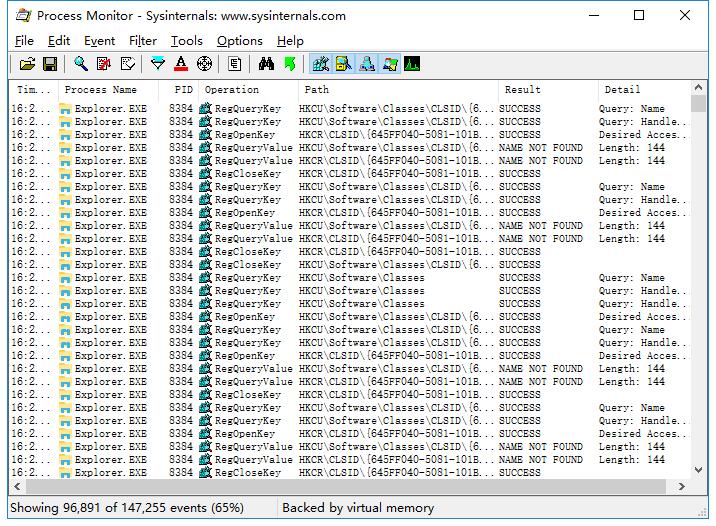
Process Monitor軟件特色
監視進程和線程的啟動和退出、映像 (DLL 和內核模式驅動程序) 加載;
非破壞性的過濾器允許你自行定義而不會丟失任何捕獲的數據;
捕獲線程操作的堆棧、進程詳細信息、輸入輸出參數操作
過濾器可以設置為任何數據條件,包括未在當前視圖中顯示的條件;
高級的日志機制,原生的日志格式
進程樹工具、進程懸停提示,方便查看進程信息。
Process Monitor安裝步驟
1、從華軍軟件園下載Process Monitor軟件包,將壓縮包直接解壓。
注:解壓壓縮包需要使用壓縮解壓工具,推薦使用WinRAR,技術成熟可靠。WinRAR下載地址:http://www.shindouhigashi-t.com/soft/5.htm
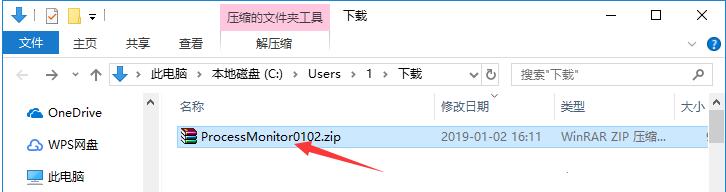
2、打開解壓得到的文件夾,使用鼠標左鍵雙擊打開其中的應用程序文件。
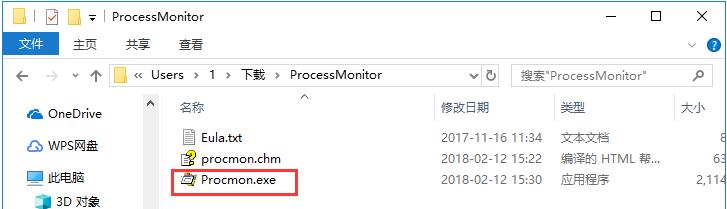
3、打開Process Monitor的軟件相關許可協議,如無異議的話,則點擊下方的“Agree”按鈕表示同意協議。
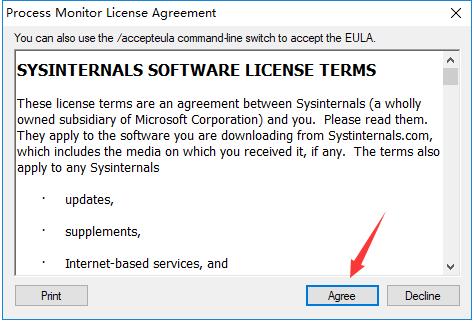
4、這樣就能直接打開Process Monitor軟件了,無需安裝。
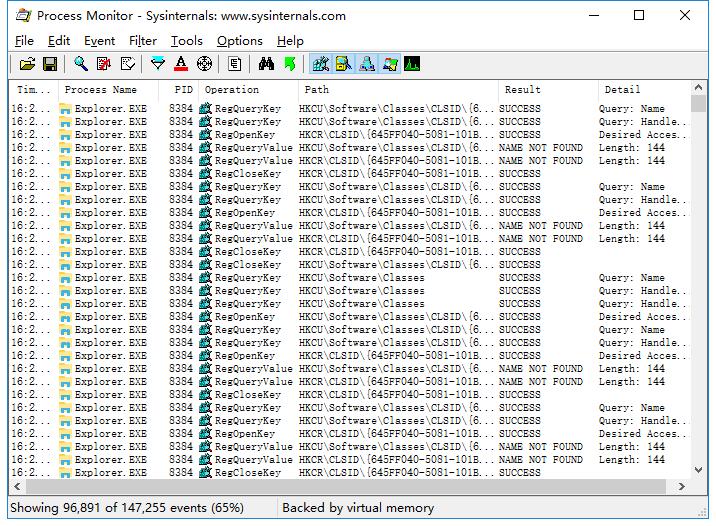
Process Monitor使用方法
1、打開Process Monitor軟件,如果發現其中有位置進程的話,可以使用鼠標右鍵單擊該進程,在右鍵菜單中點擊選擇“Properties”選項。
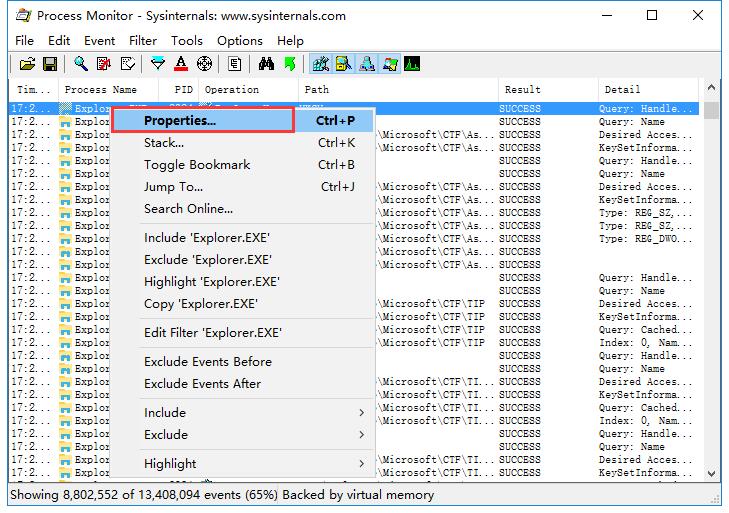
2、這樣就能打開該進程的屬性界面了,之后切換至“Process”標簽頁后,可以看到該進程的詳細數據。
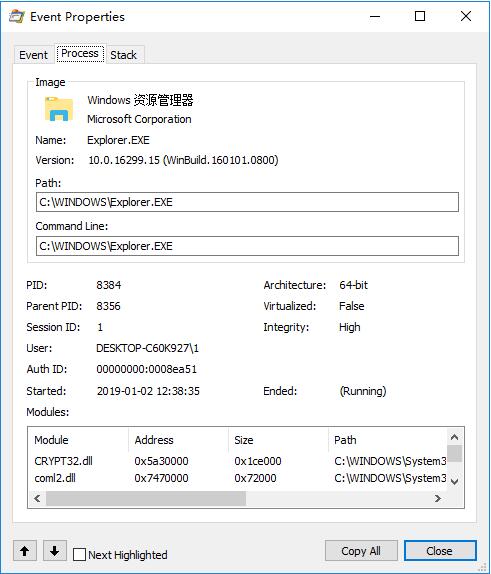
Process Monitor常見問題
process monitor怎么監視注冊表修改與否?
1、點擊Process Monitor頂部工具欄中的“Filter”按鈕,在打開的下拉菜單中選中“Filter…”一欄。
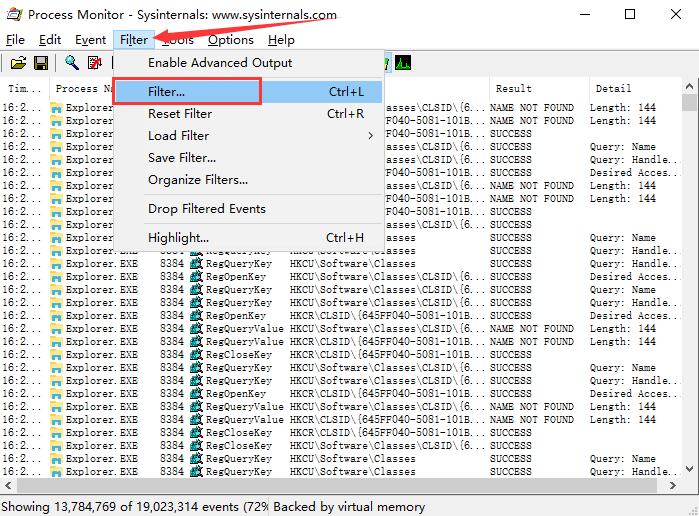
2、之后將列表中已有的項目通過點擊右上方“Remove”按鈕的方式依次去除。
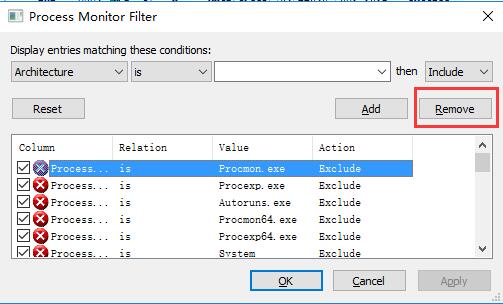
3、然后將上方左側的選擇框修改為“Process Name”,右側選擇框修改為“Include”,再在中間的選擇框中選擇需要監控的程序名。
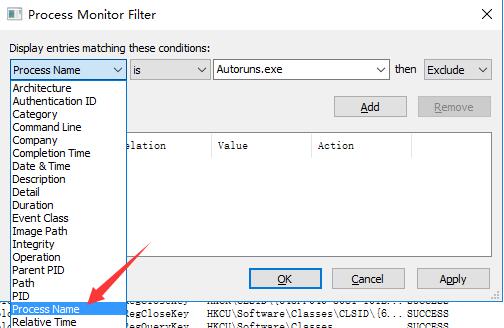
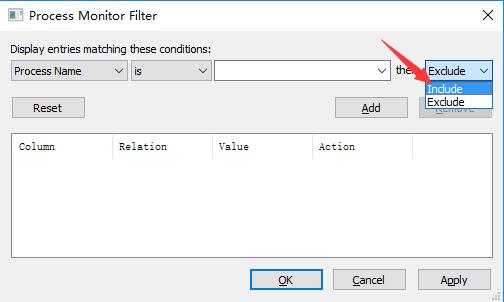

4、選擇好后,點擊上方的“Add”按鈕將此監控添加金列表中,并點擊“OK”。
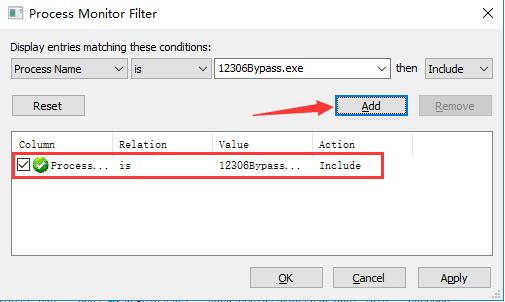
5、之后會進入Process Monitor的準備時間,這個過程大約需要5分鐘。
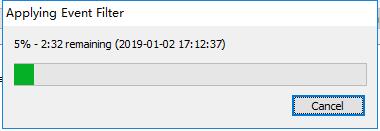
6、當進度條完成后,就會開始執行監控項了,如果有修改的話,此處會一目了然,快來試試吧。

Process Monitor和360任務管理器對比
Process Monitor和360任務管理器是兩款在電腦上用于進程監控的工具,能夠將電腦中的每一個進程都呈現在用戶面前,那么這兩款軟件有什么區別呢?
Process Monitor是一款專用于進程監控的便捷工具,與Windows系統自帶的任務管理器類似,但功能更加強大,能夠自行選擇需要監控的模塊,更加符合用戶需要。Process Monitor目前沒有官方中文版本,國內用戶使用起來會有一些不便。
360任務管理器是360安全衛士中自帶的附加功能之一,同樣與系統自帶的任務管理器功能相似,但是展現出的內容更加直觀,不管用戶處于何種水平,都能輕松地了解電腦目前的基本情況。不過360任務管理器沒有獨立的運行程序,需要依托于360安全衛士才能正常更新、使用。
綜上所述,兩款軟件各有優缺點,用戶們可以根據使用需要來選擇一款下載。
360任務管理器下載地址:http://www.shindouhigashi-t.com/soft/618818.htm
Process Monitor更新日志
1.將bug掃地出門進行到底
2.有史以來最穩定版本
華軍小編推薦:
Process Monitor可不只是監控進程那么簡單的功能哦,一個注冊表監控就能讓剛上手的用戶研究很久了,如果熟練使用的話,可以說整個電腦的功能都盡在掌握中,想不想試試呢?快來下載吧。本站還有類似軟件Process Explorer、智能電腦監控器歡迎下載!








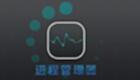

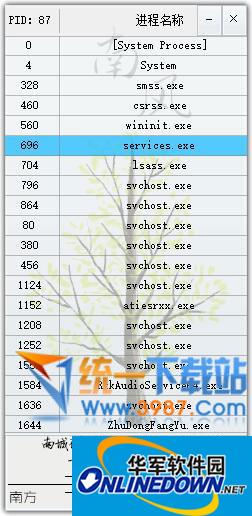



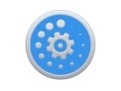
























您的評論需要經過審核才能顯示
有用
有用
有用